私は兼ねてより仕事でe-Govを使って、社員の社会保険や雇用保険の手続きを行っています。
ですが、2020年11月24日に行われたリニューアルにより、どうも昔のようにブラウザ上から元々のプログラムが動かない事態に陥ったので同じ症状で悩んでいらっしゃる方に少しでも解決の糸口になればと思い記します。
この記事はこんな方に向いています
e-Govを使って電子申請をしている企業の事務職員さん
e-Govを使って電子申請をしている社労士さん
起動前の確認
この記事は、過去よりe-GovでパーソナルIDとパスのみでログインされていた方で今回のリニューアルによりログインできなくなった方の記事です。
GビズIDやMSアカウントでログインされていた方は、別の解決方法がありますのでサポートにお尋ねください。
また、あくまで私が復旧させた方法での話なので作業は自己責任でお願いします。
e-Govの起動の仕方
前システムと同じようにプログラムを開くのリンクを押してもe-Govが起動しない。
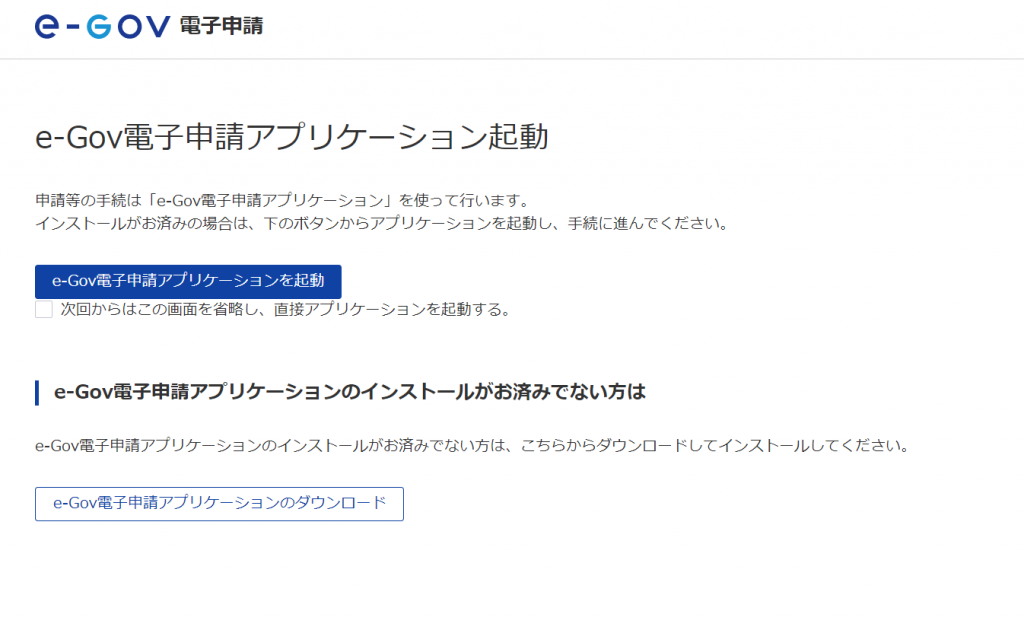
まず初めにやったことは、新しいプログラムのインストールをしました。
「e-Gov電子申請アプリケーションのインストールがお済みでない方は」の下部にある「e-Gov電子申請アプリケーションのダウンロード」をクリックし、ダウンロードしたexeファイルを実行します。
このページです https://shinsei.e-gov.go.jp/recept/client-startup/
この時、会社のPC等なら管理者権限がいりますので管理者でない方が行う場合で、うまくインストールできない時はPC管理者にお尋ねするようにしましょう。
アカウントの作成(パーソナルIDは使えない)
インストールが完了し、次にしたことはe-Govアカウントの作成です。
仮に上記の方法でe-Govが開けるようになったとしても過去に使っていたパーソナルIDを何度入力しもログインができません。
そこで https://account.e-gov.go.jp/user/pre-registration/init?service_type=00 ここに行って新しいアカウントを作成する必要があります。メールアドレスなどは、会社で使用しているものでいいでしょう。
旧データとの紐づけ
最後に旧e-Govで使用していたデータの引継ぎを行います。
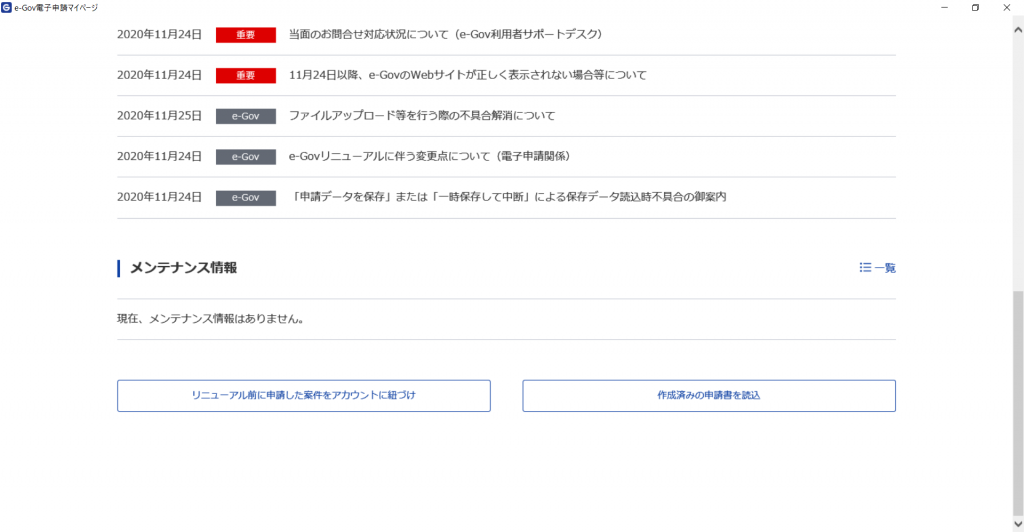
新しくe-Govを入れて、起動し上記で作成したアカウントでログインできたとしても昔の申請したデータはありません。
当然です。現在は「Newのe-Govアカウント」で過去に使っていたのは「パーソナルID」という別物のアカウントなので、その2つを紐づけてやる必要があります。
ログイン後の画面下部にある画像の左下にあるリンク「リニューアル前に申請した案件をアカウントに紐づけ」という部分をクリックし、馴染みのパーソナルIDを入れてやることで過去のデータと紐づけしてやることができました。
e-Gov復旧のまとめ
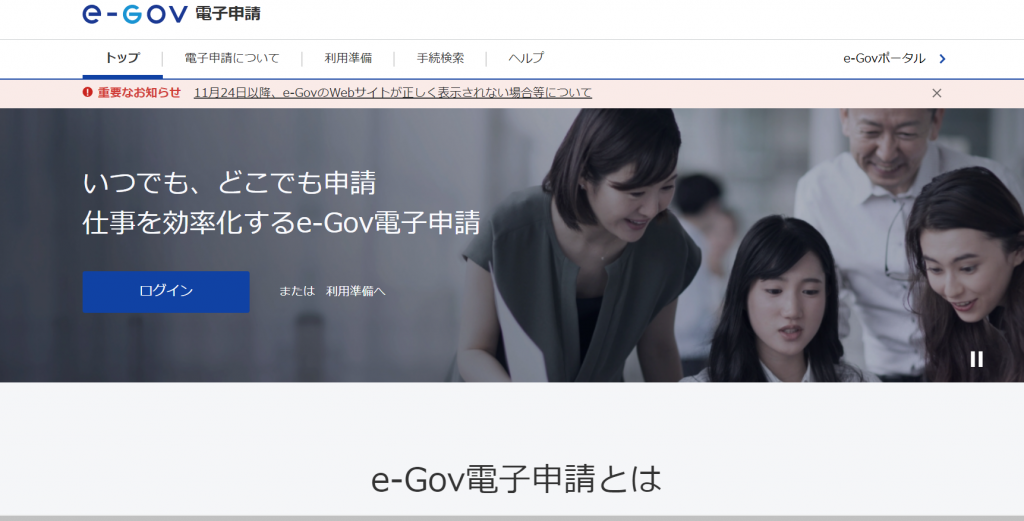
詳細は以上です。簡単に今までの流れをまとめると下記になります。
- 新しいe-Govのインストール(ダウンロード)
- e-Govアカウントの作成(くどいようだが、パーソナルIDは使えない)
- ログイン後、新アカウントと旧パーソナルIDとの紐づけ
3に関しては、私のようにリニューアル前の申請中だったデータがなく、特に申請後もどうなったか気にならないという場合は必要ありません。(報酬決定など必要ない給与事務を外注されている企業などはいらないかもしれません)
いかがだったでしょうか?この情報が今回のリニューアルで起動できず、ただでさえややこしい、電子申請で常にやきもきされている事務員さんやスペシャリストだがPCには疎いという社労士さんのお役に立てば幸いです。
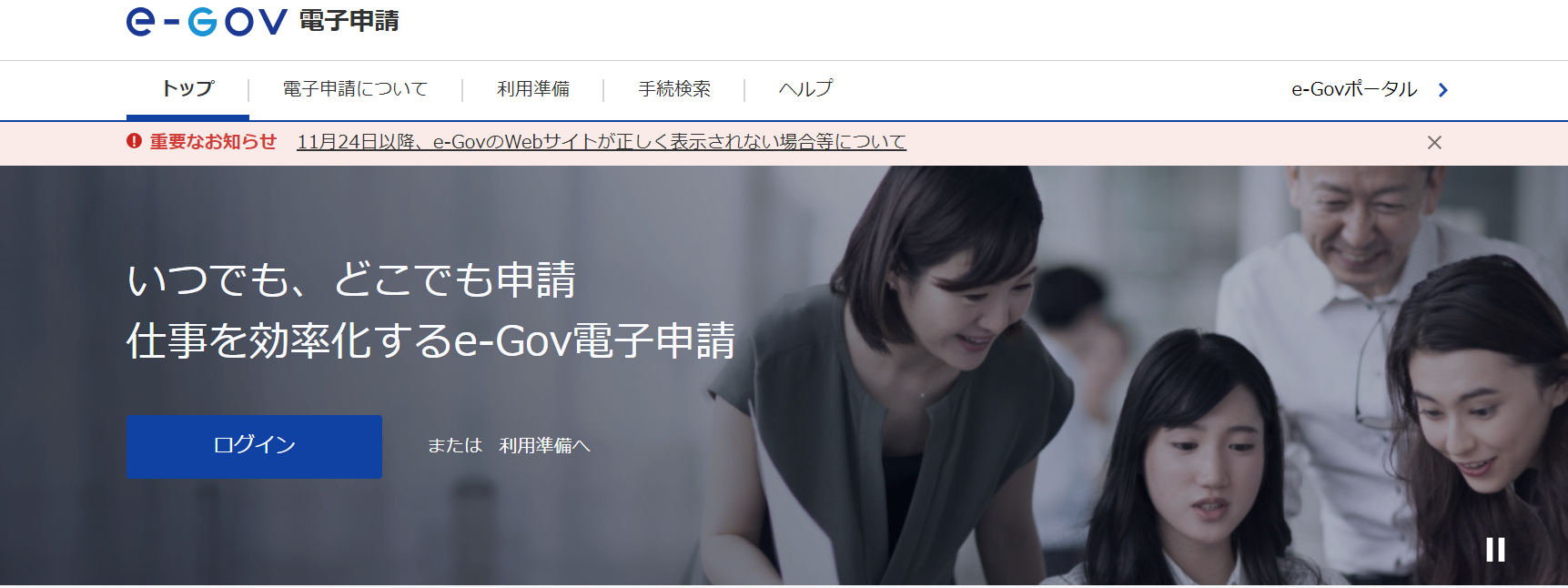
コメント